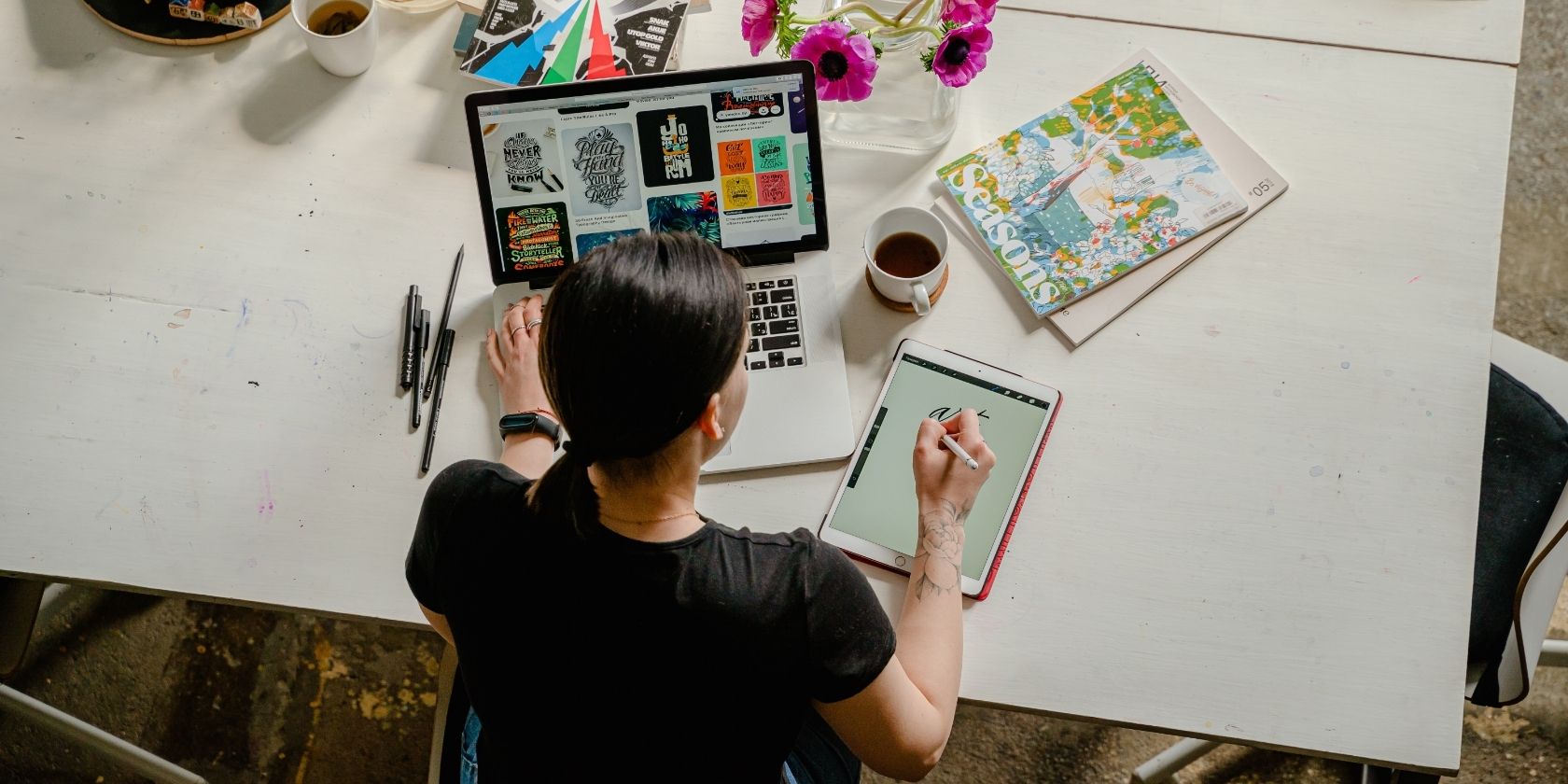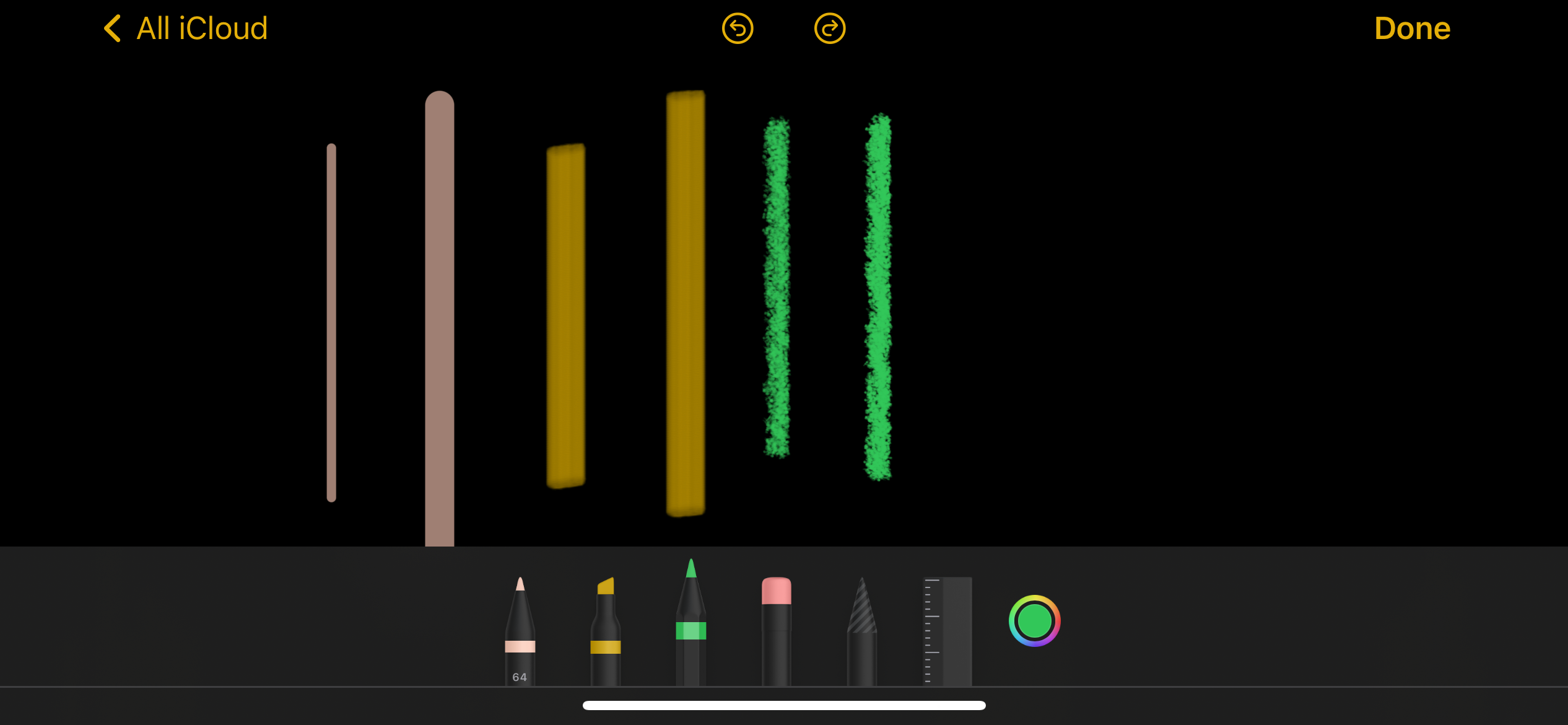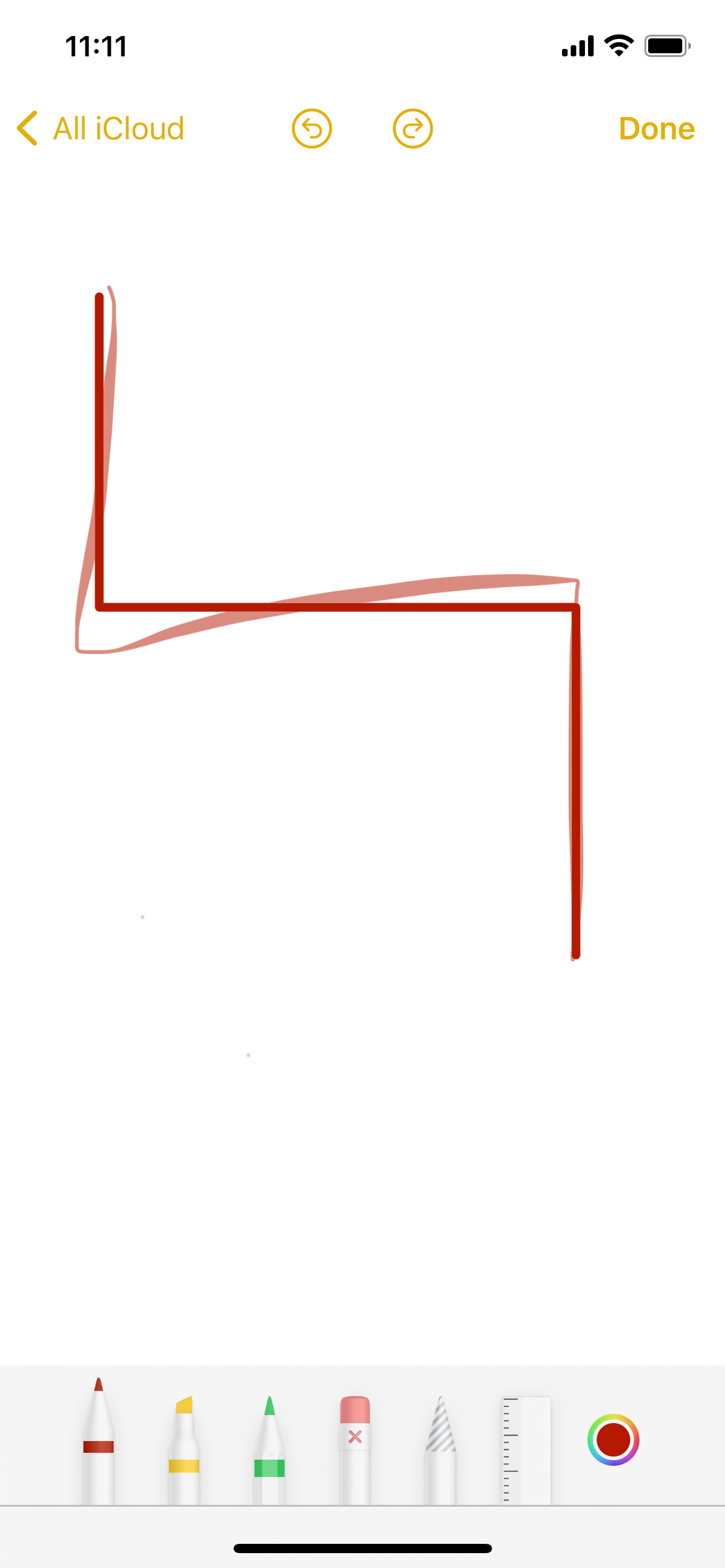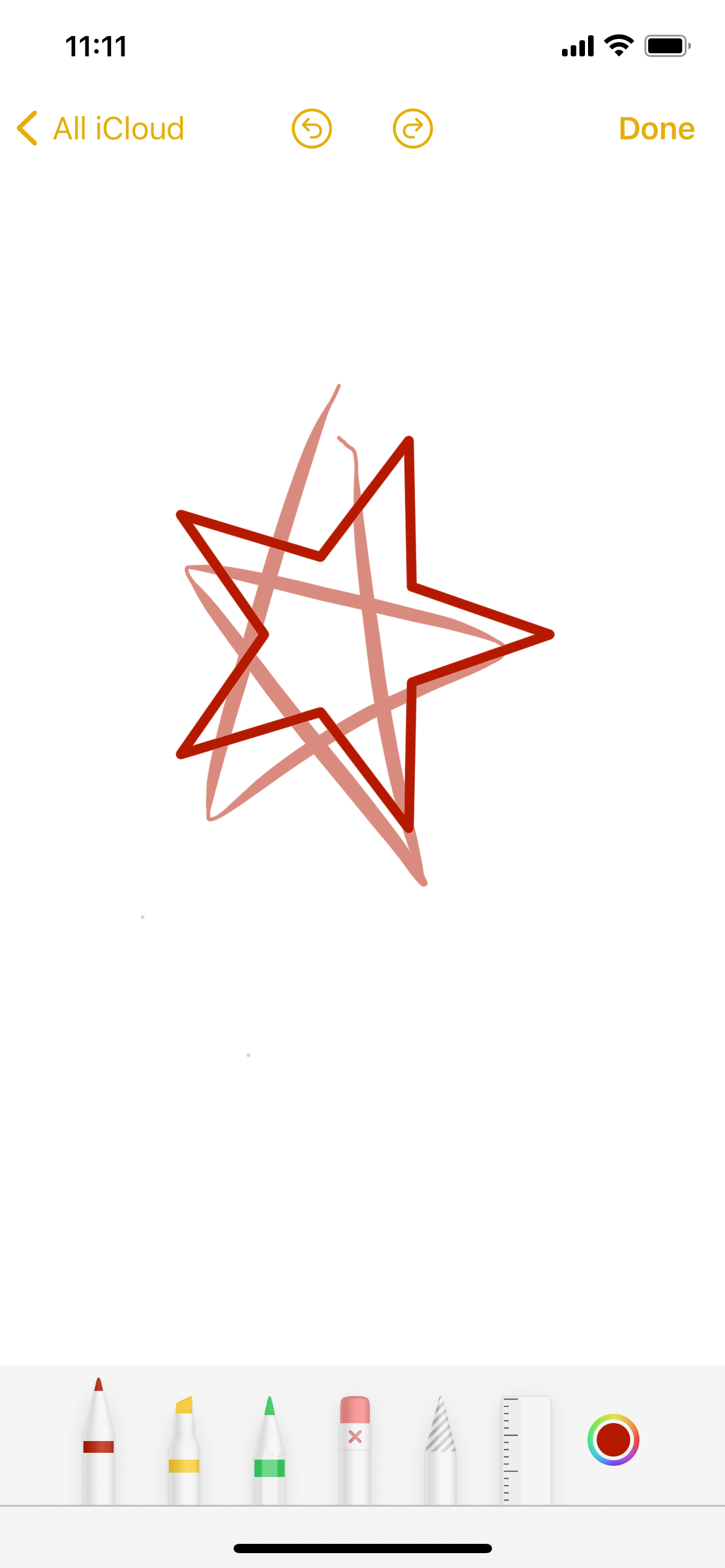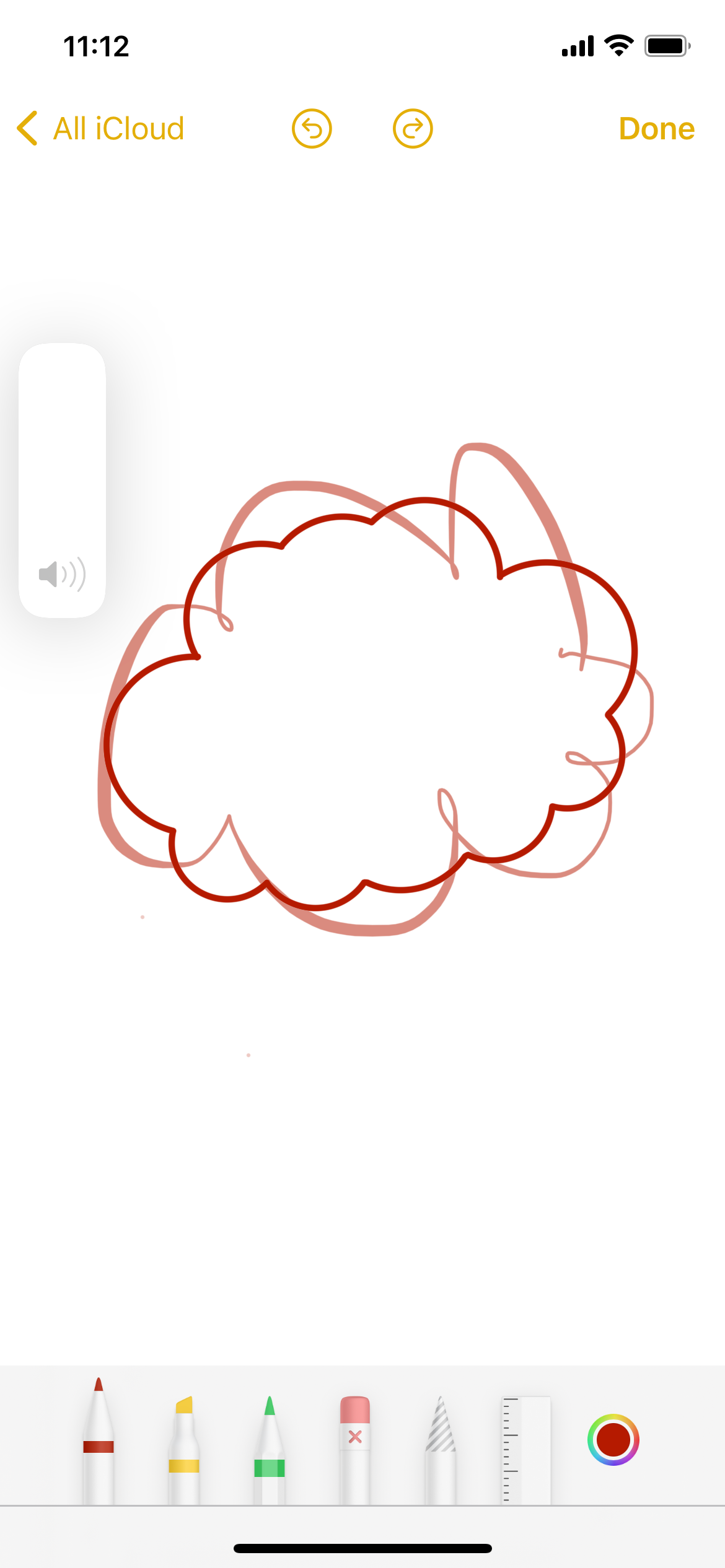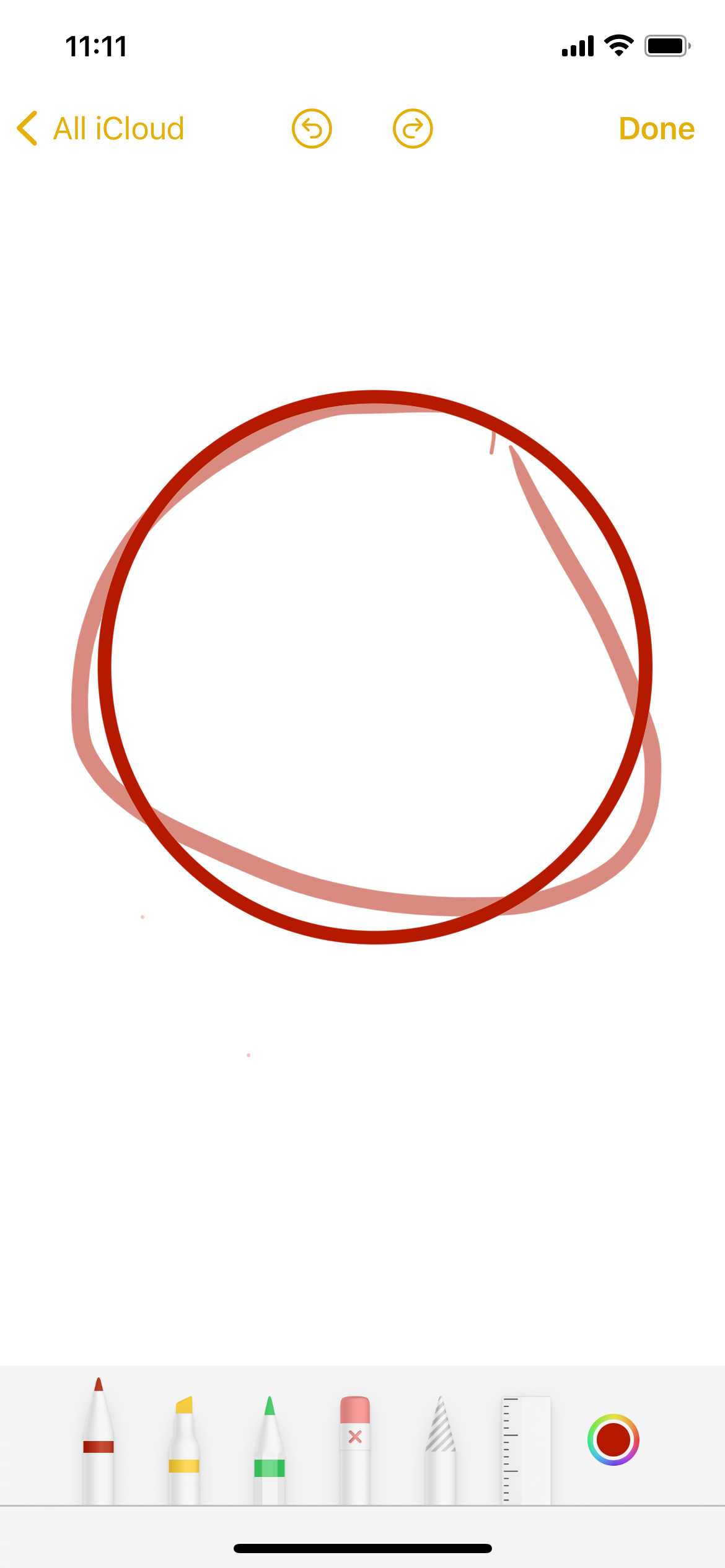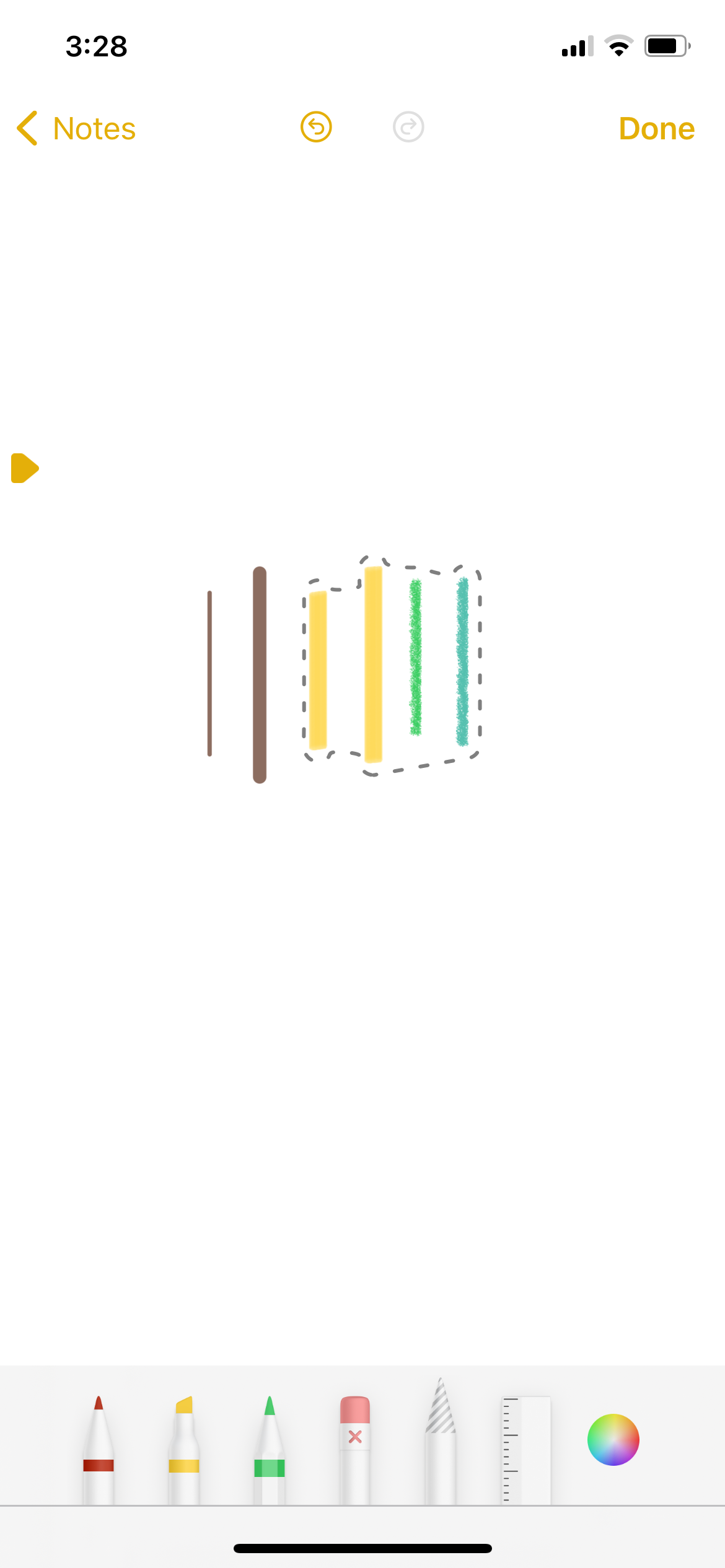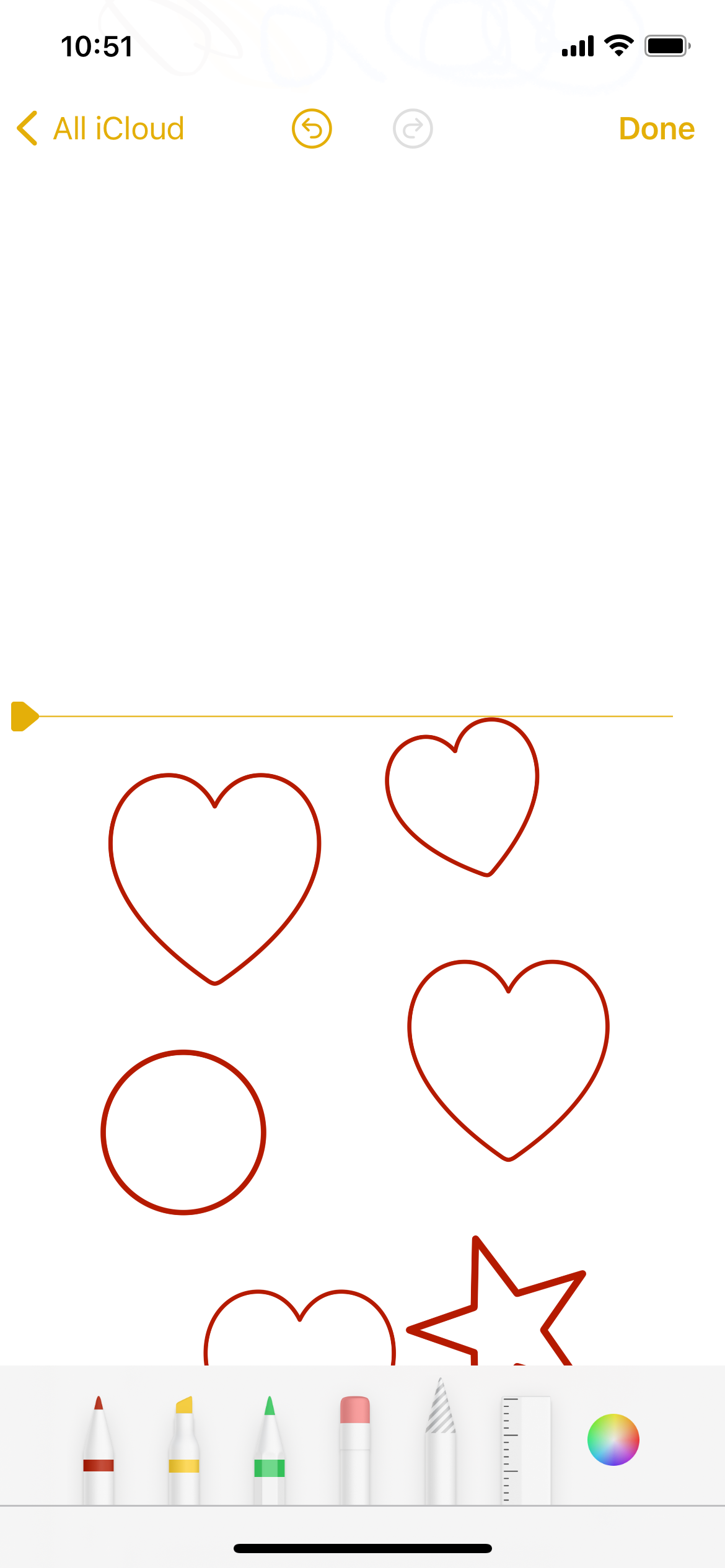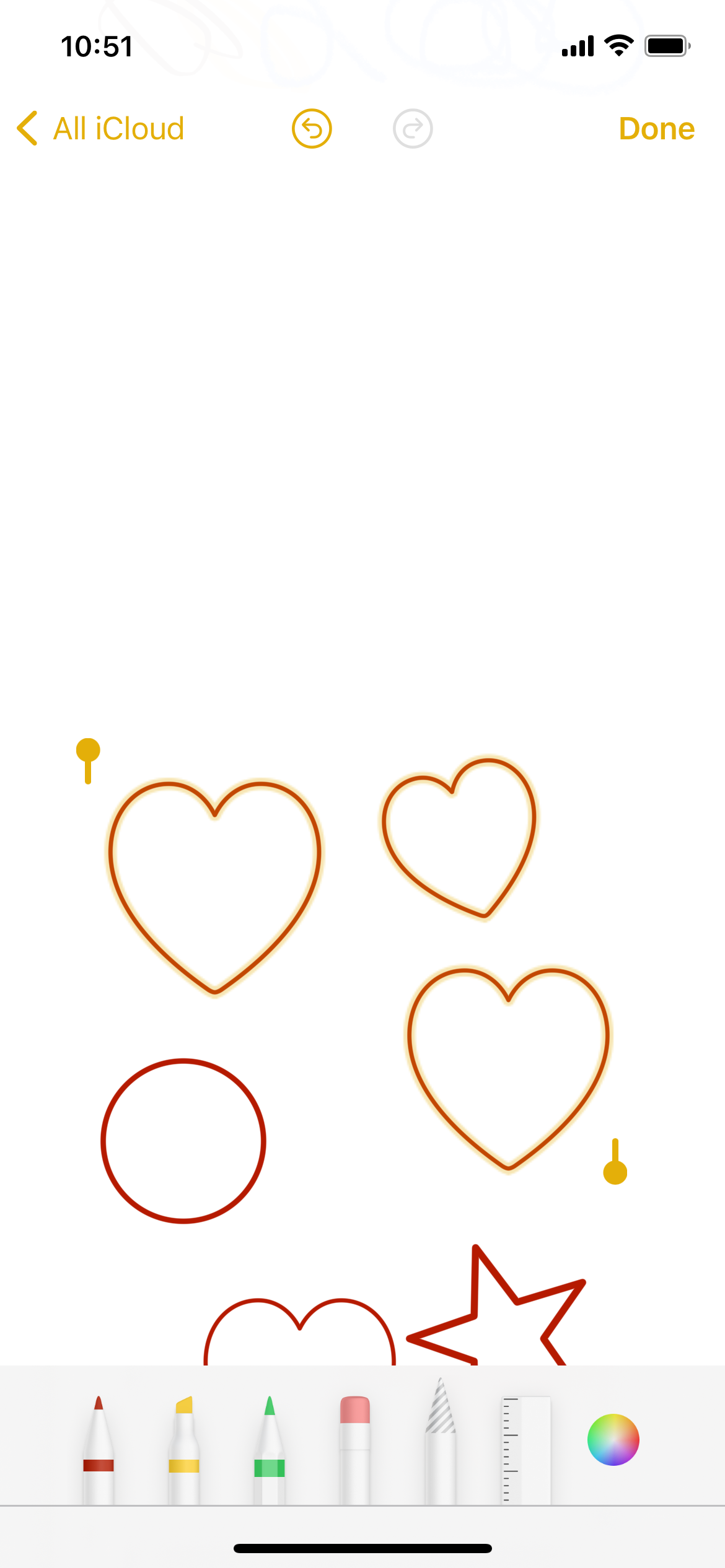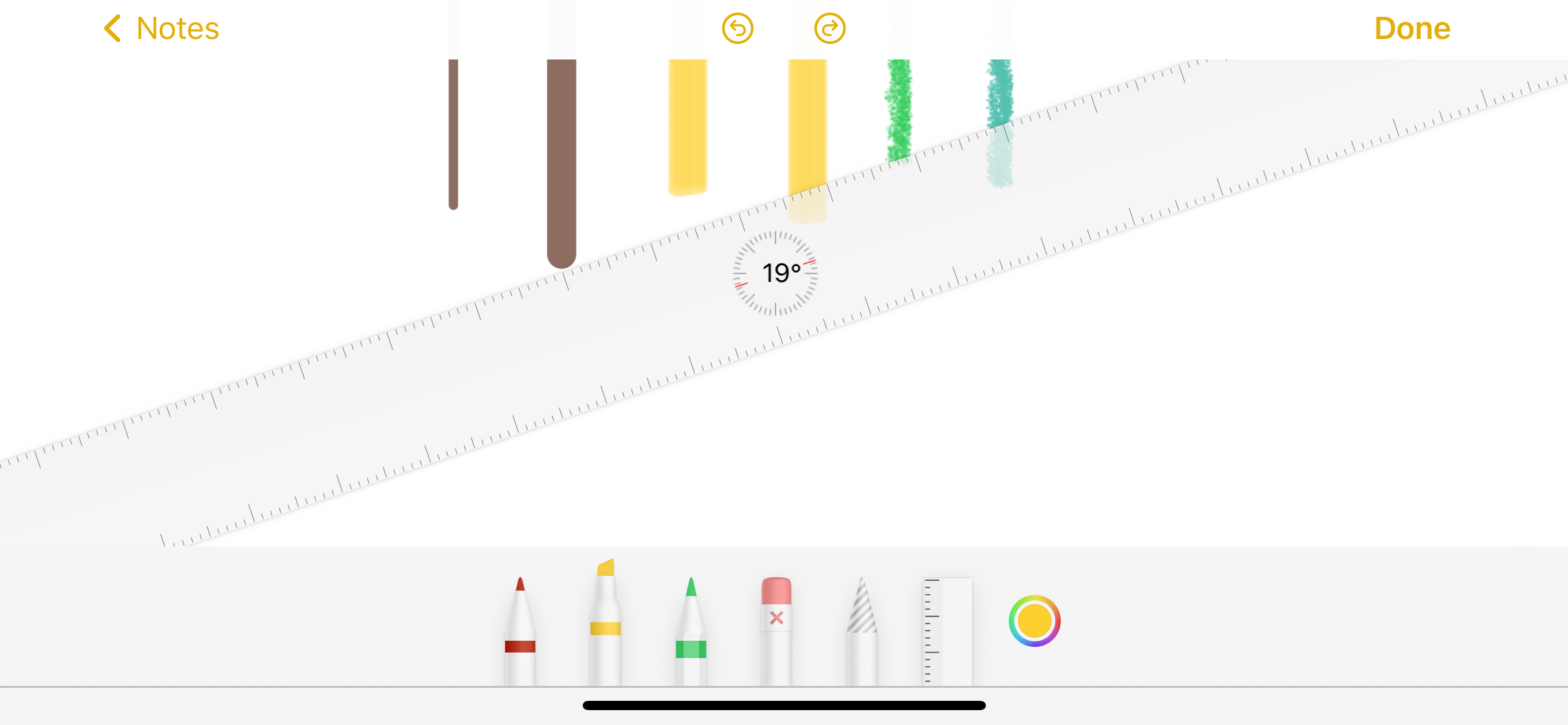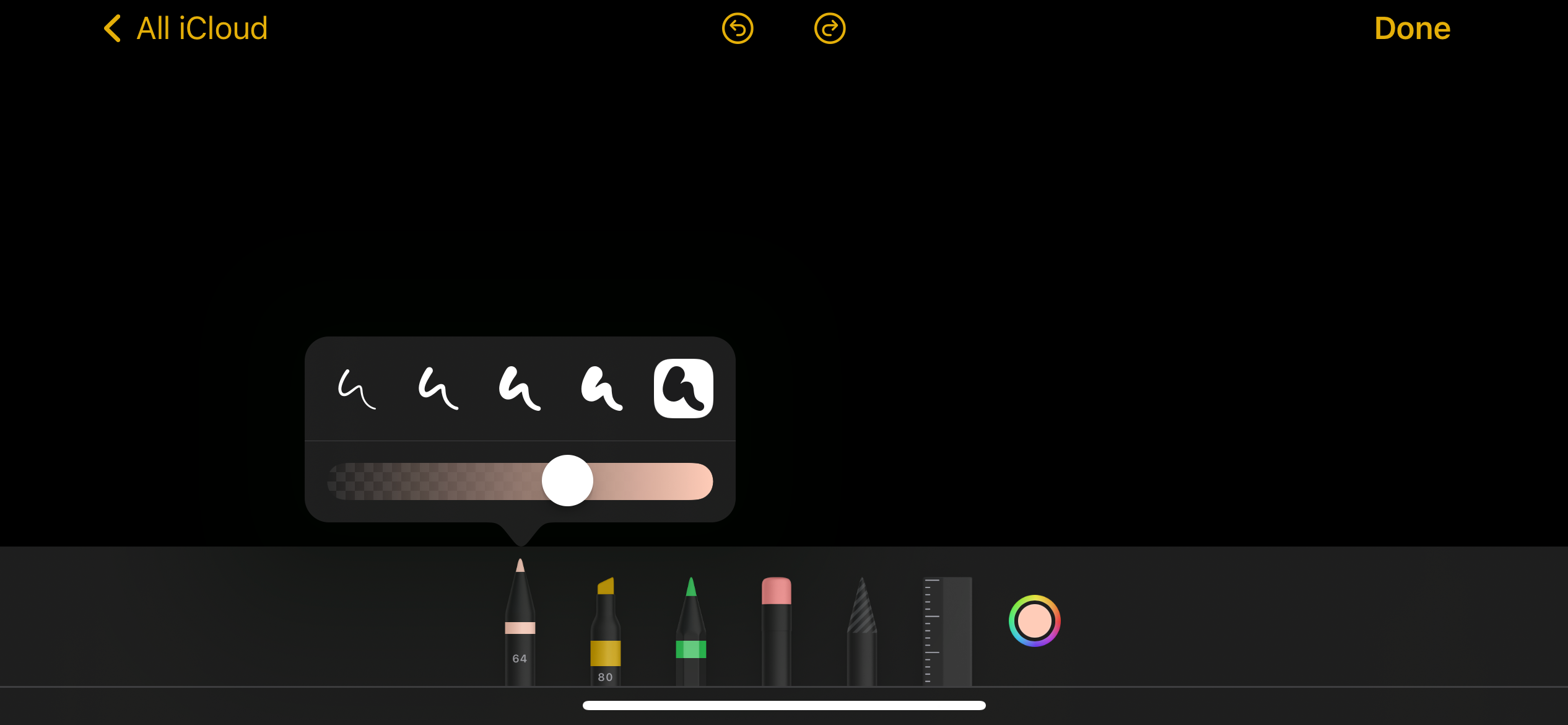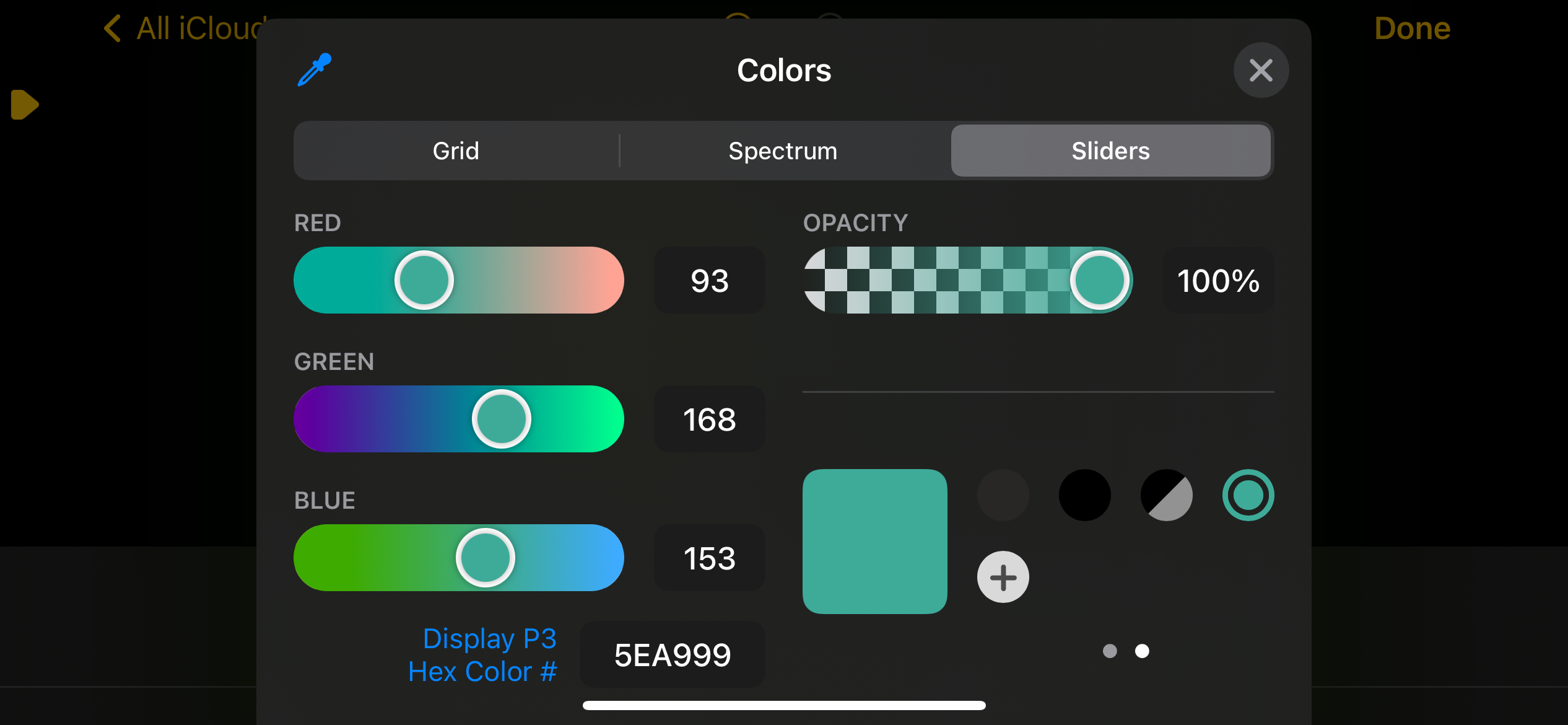از این ابزارهای نشانه گذاری برای کشیدن تصاویر، نوشتن حاشیه نویسی و نوشتن هر چیزی که می خواهید در iPhone یا iPad خود استفاده کنید.
نشانه گذاری ابزاری است که در اکثر برنامه های داخلی اپل یافت می شود. این ابزار علاوه بر اینکه به شما امکان ویرایش سریع و اضافه کردن حاشیه نویسی اسناد را می دهد، به شما امکان ترسیم، طراحی و یادداشت های دست نویس را نیز می دهد.
آیا همه ابزارهای ترسیم مارکاپ و نحوه استفاده از آنها را می شناسید؟ به خواندن ادامه دهید تا یاد بگیرید که چگونه از آنها تا حد ممکن استفاده کنید.
چگونه ابزارهای طراحی نشانه گذاری را پیدا کنیم
نشانه گذاری در اکوسیستم اپل بسیار وجود دارد. با این حال، نشانه گذاری مک شامل ابزار طراحی نیست. بنابراین دستورالعملهای زیر بر روی استفاده از نشانهگذاری در آیفونها و آیپدها متمرکز شدهاند. روش دسترسی به ابزارهای طراحی مارکوپ بسته به برنامههایی که میخواهید استفاده کنید متفاوت است:
- نکات: برای دسترسی به ابزارهای طراحی، روی نماد نشانه گذاری، که شبیه نوک قلم است، ضربه بزنید. اگر یک مداد اپل دارید، می توانید مستقیماً روی iPad خود نقاشی کنید.
- عکسها: یک عکس را انتخاب کنید، روی Edit ضربه بزنید، روی نماد بیضی (…) ضربه بزنید و Markup را انتخاب کنید.
- نامه: به دنبال نماد نشانه گذاری در بالای صفحه کلید بگردید. اگر نمیتوانید آن را ببینید، روی نماد فلش ضربه بزنید تا گزینههای بیشتری نشان داده شود.
- پیامها: برای گرفتن عکس روی نماد دوربین ضربه بزنید یا برای افزودن یک عکس موجود از آلبوم خود، روی نماد عکسها ضربه بزنید. سپس روی تصویر ضربه بزنید و علامت گذاری را انتخاب کنید.
به غیر از ابزارهای طراحی، ابزارهای نشانه گذاری در برخی از برنامه ها به شما امکان می دهند متن، اشکال و امضا اضافه کنید، که ممکن است در برنامه های دیگر وجود نداشته باشد. به طور مشابه، آیپدها ممکن است ویژگیهای دیگری داشته باشند که کاربران آیفون نتوانند به آنها دسترسی داشته باشند.
مطالب مرتبط: روش های مفید برای استفاده از ویژگی نشانه گذاری در آیفون شما
نشانه گذاری یک ابزار مفید برای طراحی و طراحی است. این امر به ویژه در صورتی صادق است که یک آیپد همراه با مداد اپل داشته باشید. با این حال، حتی بدون آن، راههای زیادی برای به حداکثر رساندن ابزارهای طراحی Markup وجود دارد.
حتی میتوانید از ویژگیهای Continuity اپل برای علامتگذاری اسناد و تصاویر در مک خود با استفاده از آیفون خود استفاده کنید. برای کاربران مک، همه این ابزارها در دسترس نخواهند بود، اما با این وجود مروری بر گزینه های زیر وجود دارد.
اگر هنوز ابزارها را کاوش نکردهاید، در اینجا خلاصهای از ابزارها و نحوه استفاده از آنها آورده شده است.
ابزار خط خطی Apple Pencil
اگر از کاربران iPad با مداد اپل هستید، می توانید از ابزار Scribble برای تبدیل دست خط خود به متن استفاده کنید. این روی Notes و برنامههای پردازش کلمه مانند Pages کار میکند. وقتی Apple Pencil خود را با iPad خود جفت می کنید، Scribble به طور پیش فرض روشن می شود.
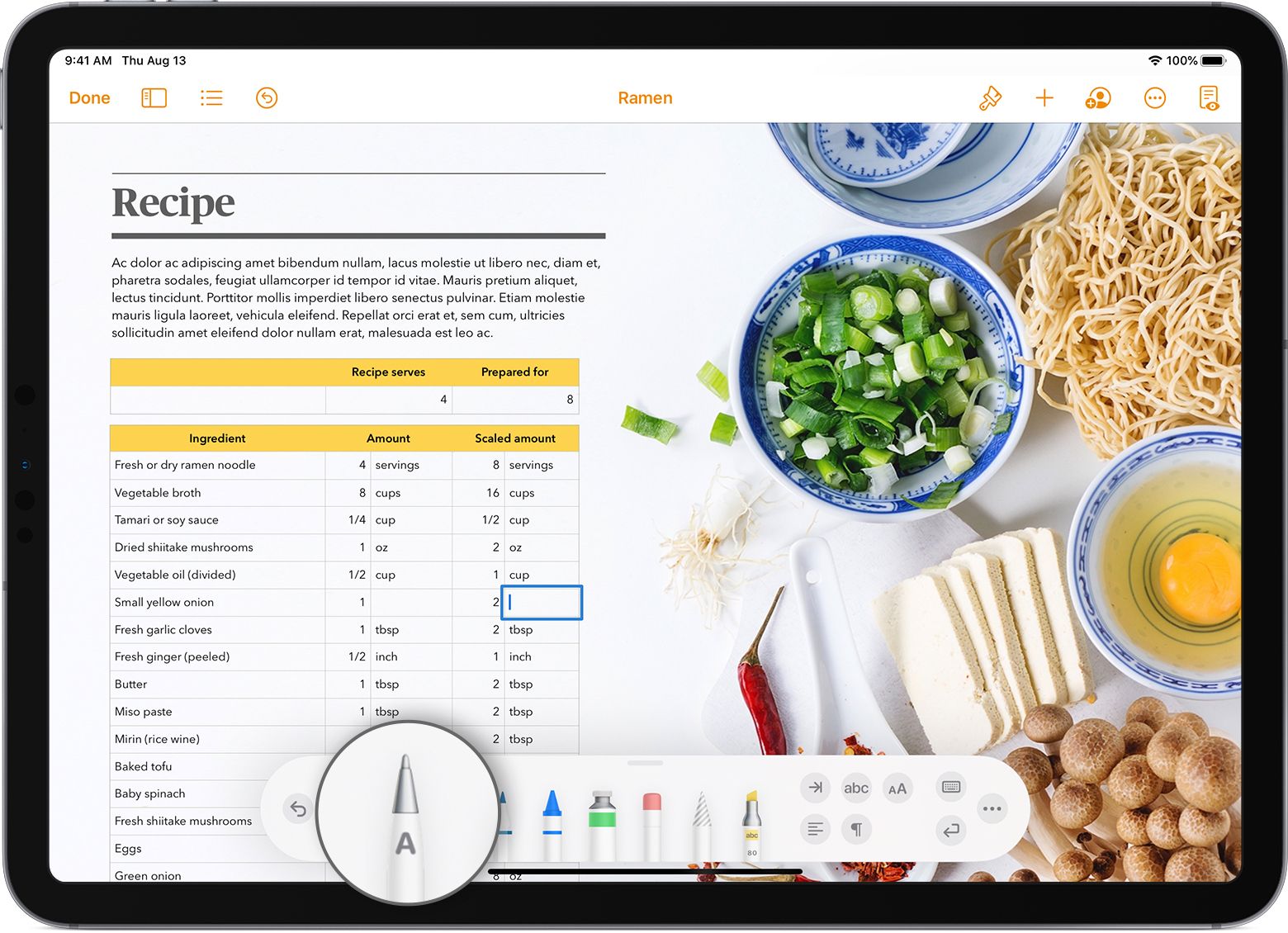
یک کلمه را خراش دهید تا آن را حذف کنید، مداد اپل خود را بین کلمات نگه دارید تا یک متن در بین آن اضافه کنید، و متن را با دایره کردن آن یا کشیدن یک خط زیر آن انتخاب کنید.
ابزارهای قلم، نشانگر، مداد و پر کردن
نشانه گذاری دارای چهار ابزار طراحی است، ابزار قلم، ابزار نشانگر، ابزار مداد و ابزار پر. با این حال، ابزار Fill فقط برای کاربران iPad در دسترس است. این ابزارها بسته به اینکه از اپل پنسل یا انگشت خود استفاده می کنید، از نظر ظاهر و پاسخ به لمس متفاوت هستند.
برای مثال، سرعت سکته مغزی با ابزار قلم و مداد مهم است. ضربه های سریعتر منجر به طرح های ضخیم تر یا پررنگ تر در ابزار قلم می شود. هنگام استفاده از ابزار مداد، ضربات آهسته تر خطوط را پررنگ تر می کند. با این حال، سرعت ضربه بر ابزار نشانگر تأثیر نمی گذارد.
اگر می خواهید یک خط یا شکل کامل بسازید، همانطور که معمولاً می کشید بکشید. با این حال، هنوز انگشت خود را رها نکنید، بلکه منتظر بمانید تا خط یا شکلی که کشیدهاید به یک شکل یا خط کامل تبدیل شود. شما باید شکل را در یک حرکت بکشید تا دستگاه تشخیص دهد که در حال تلاش برای کشیدن یک شکل هستید.
این ویژگی برای فلش ها، خطوط مستقیم، کمان ها، خطوط با چرخش 90 درجه (مانند پله ها)، پنج ضلعی ها، حباب های چت، قلب ها، ستاره ها و ابرها کار می کند.
ابزار پاک کن
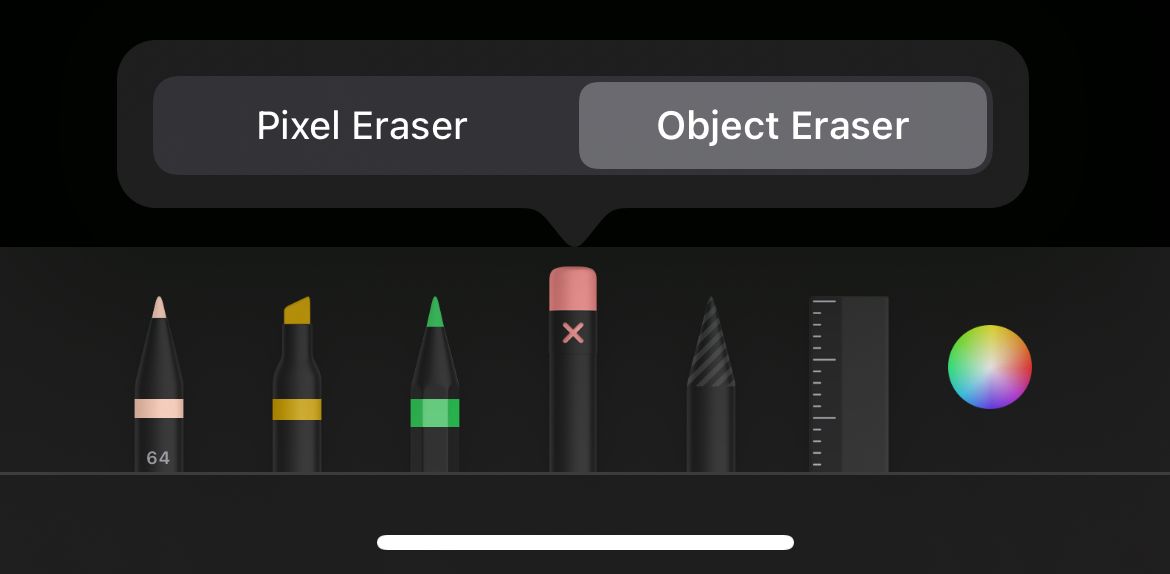
ابزار پاک کن Markup، ابزاری با صفحه پاک کن صورتی، می تواند به عنوان پاک کن پیکسل یا پاک کن اشیا استفاده شود. اگر دومی را انتخاب کنید، ابزار Eraser علامت X روی آن خواهد داشت. بسته به حالت پاک کردنی که استفاده میکنید، کافی است انگشت خود را بکشید تا پیکسلها یا کل ضربهها یا اشکال پاک شوند.
به غیر از ابزار Eraser، میتوانید از دکمههای Undo و Redo در بالای صفحه نیز استفاده کنید.
ابزار کمند
ابزار Markup’s Lasso چشمگیر است. می توانید از آن به روش های مختلفی برای انتخاب عناصر استفاده کنید. برای شروع انتخاب، روی ابزار کمند ضربه بزنید و یکی از اقدامات زیر را انجام دهید:
- Draw an enclosure: با کشیدن یک خط، اشیا را انتخاب کنید تا عنصر مورد نظر را محصور کند. پس از انتخاب، خطوط نقطهای را در اطراف شکل مشاهده خواهید کرد. وقتی این را دیدید، می توانید عنصر را به اطراف حرکت دهید.
- دو بار ضربه بزنید یا نگه دارید: این حالت زمانی ایده آل است که عناصر مانند اشکال یا یادداشت های دست نویس روی هم قرار می گیرند و فقط می خواهید یک شکل را انتخاب کنید. شکل های انتخاب شده را برجسته می بینید. همچنین میتوانید ابزارهای انتخابگر زرد کوچک را که شبیه پین هستند بکشید تا به شما در تنظیم انتخابتان کمک کند.
- سه ضربه زدن: می توانید سه بار روی جملات دست نویس ضربه بزنید.
- لمس کنید، نگه دارید و بکشید: اگر میخواهید چندین عنصر یا یک پاراگراف را انتخاب کنید، با انتخاب یک کلمه شروع کنید و سپس آن را بکشید تا بلوکهای متنی یا پاراگرافهای باقیمانده را انتخاب کنید.
همچنین می توانید با نگه داشتن فلش زرد با خط مرزی و کشیدن به بالا و پایین، کل یک نقاشی را جابجا کنید. به غیر از جابجایی انتخابها، میتوانید اقدامات دیگری مانند Cut، Copy، Delete، Duplicate یا Insert Space Above را انجام دهید. همچنین می توانید با ضربه زدن روی پالت رنگ در نوار ابزار نشانه گذاری رنگ ها را تغییر دهید.
ابزار خط کش
از ابزار Ruler برای کشیدن خطوط مستقیم استفاده کنید. روی ابزار Ruler ضربه بزنید و با انگشت آن را در اطراف صفحه بکشید. برای تنظیم زاویه آن، از دو انگشت برای چرخاندن آن استفاده کنید.
ابزار خط کش با بازخورد لمسی در 0، 45 و 90 درجه به شما کمک می کند تا خط کش را در چنین زوایایی قرار دهید. وقتی کارتان تمام شد، کافی است دوباره روی خط کش ضربه بزنید تا ناپدید شود.
ابزار حاشیه نویسی
ابزار حاشیه نویسی به شما امکان می دهد متون، اشیاء و اشکال را حاشیه نویسی کنید. این حاشیهنویسیها در حین ویرایش همراه با اشیا حرکت میکنند. فقط روی هر نقطه از صفحه ضربه بزنید و ابزار Annotation را انتخاب کنید. برخلاف Scribble، حتی بدون اپل پنسل نیز می توانید حاشیه نویسی کنید. برای استفاده از انگشت خود، روی دکمه More (…) ضربه بزنید و Smart Annotation را انتخاب کنید.
تنظیمات ابزار طراحی
همچنین می توانید تنظیماتی را در ابزارهای ترسیم انجام دهید:
- وزن خط: می توانید وزن خط ابزارهای ترسیم را با ضربه زدن روی ابزار و انتخاب از بین پنج گزینه ضخامت تنظیم کنید.
- Opacity: کدورت خط را با انتخاب ابزار ترسیم و کشیدن نوار لغزنده تنظیم کنید.
- رنگ: اگر ترجیح می دهید رنگ ابزار را تغییر دهید، فقط روی نماد رنگ در سمت راست جعبه ابزار ضربه بزنید. برای انتخاب رنگ از پالت در شبکه ها می توانید تب Grid را انتخاب کنید. برای انتخاب رنگ با کشیدن انگشت خود روی طیف رنگ، زبانه Spectrum را انتخاب کنید. اگر می خواهید اجزای RGB را به صورت دستی تنظیم کنید، Sliders را انتخاب کنید. همچنین می توانید به سادگی شماره رنگ هگزا رنگ مورد نظر خود را روی فضا اعمال کنید. اگر قبلاً از رنگ در طراحی خود استفاده کرده اید، روی ابزار قطره چکان در سمت چپ بالا ضربه بزنید تا رنگی از نقاشی خود انتخاب کنید.
جابجایی و پنهان کردن جعبه ابزار نشانه گذاری در اطراف
همچنین میتوانید جعبه ابزار نشانهگذاری خود را در حین استفاده از آن در برنامههای پشتیبانیشده جابهجا کنید. با این حال، این به iPad محدود می شود. برای جابجایی جعبه ابزار، به سادگی از وسط نوار ابزار (نزدیکترین مرکز صفحه) به هر لبه صفحه خود بکشید.
اگر میخواهید «کوچک کردن خودکار» را روشن کنید، تا بهطور خودکار نوار ابزار را هنگام ترسیم یا تایپ متن کوچک کنید، روی نماد برنامه افزودنی یا نماد بیضی ضربه بزنید، سپس آن را روشن کنید. میتوانید نوار ابزار کامل را با ضربه زدن روی نسخه کوچک شده دوباره نشان دهید. اگر می خواهید آن را به طور کامل مخفی کنید، روی نماد نشانه گذاری ضربه بزنید یا روی Done ضربه بزنید.
فراتر از خط نویسی بروید
ابزارهای ترسیم مارکاپ ممکن است در نگاه اول ابتدایی به نظر برسند. اما با کمی کاوش، متوجه خواهید شد که آنها ابزارهای کاملاً قدرتمندی هستند که به شما امکان می دهند کارهای بیشتری را به جای نوشتن فقط روی تصاویر و حاشیه نویسی انجام دهید. جدا از طیف وسیعی از ابزارهای نوشتاری، می توانید از نشانه گذاری برای ترسیم اشکال عالی، تبدیل دست خط خود به متن و حاشیه نویسی اسناد و تصاویر خود استفاده کنید.